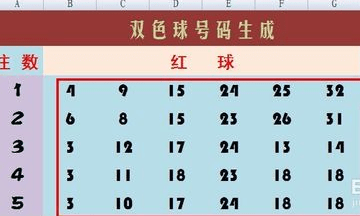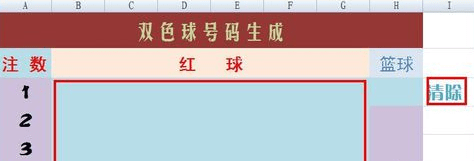怎么用excel做双色球生成器
2017-03-18
相关话题
在网上有很多双色球号码生成软件,这里我们利用EXCEL函数做一个简单的双色球号码生成工作表。
下面小编教你###怎么用excel做双色球生成器:
首先我们建立一张双色球号码生成表格,如图所示,下面我们将通过EXCEL函数来制作表格。

先在I3单元格制作一个下拉列表,选号和清除,在I3中输入选号,在I4和I5中也分别输入选号和清除,单击公式——定义名称,打开对话框,在名称中输入“选号”,在引用位置中输入“=Sheet45!$I$4:$I$5”,单击确定。
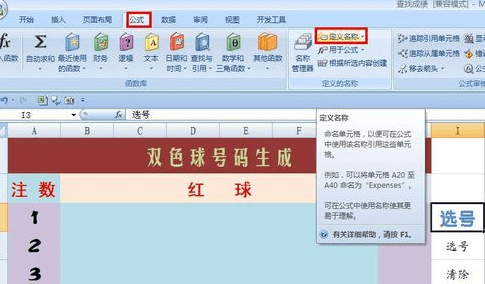
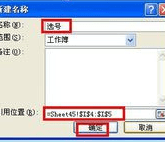
单击数据——数据有效性,弹出对话框,单击设置,在允许中选择“序列”,在来源中输入“=选号”,单击确定。现在下拉列表就制作好了。我们把I4和I5中的选号和清除字体颜色设置为白色,这样可以使表格美观。
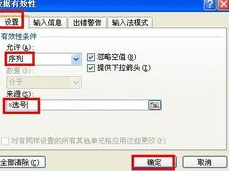
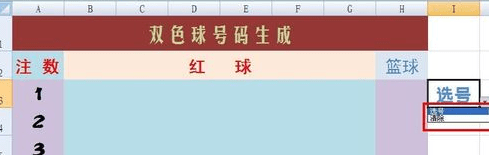
在B3:B7单元格中输入函数=IF(I3="选号",RANDBETWEEN(1,6),"")
在C3:C7单元格中输入函数=IF(I3="选号",RANDBETWEEN(7,12),"")
在D3:D7单元格中输入函数=IF(I3="选号",RANDBETWEEN(13,18),"")
在E3:E7单元格中输入函数=IF(I3="选号",RANDBETWEEN(19,24),"")
在F3:F7单元格中输入函数=IF(I3="选号",RANDBETWEEN(25,29),"")
在G3:G7单元格中输入函数=IF(I3="选号",RANDBETWEEN(30,33),"")
在H3:H7单元格中输入函数=IF(I3="选号",RANDBETWEEN(1,16),"")
现在,我们在I3中选择“选号”看看。在I3中选择“清除”看看。